JARVEEがYoutube自動化をサポートするようになりました
公開: 2018-02-08皆さん、朗報です。この最新のアップデート(v1.4.8.2)では、JARVEEのプラットフォームとしてYoutubeも追加しました。 これで、Youtubeアカウントも自動化できるようになります。 新しく追加されたプラットフォームには、フォロー、フォロー解除、いいね、コメント、フルブラウザエクスペリエンス、ビデオ視聴ツールが付属しています。 したがって、非常に多くのオプションを自由に使用できます。 これにより、JARVEEで利用可能なプラットフォームの総数は8になり、これは私たちが本当に誇りに思っていることです。
YoutubeアカウントをJARVEEに追加する方法と、各ツールの機能について簡単に説明します。
まず、ソーシャルプロファイルに移動し、[プロファイルの追加]をクリックして、Youtubeプロファイルを追加する必要があります。
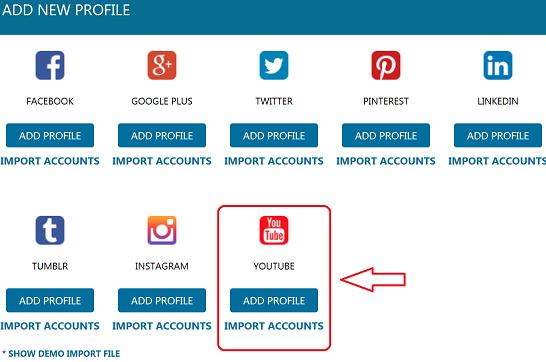
最初のプロファイルを作成すると、これはJarveeの他のタイプのアカウントと同じように機能するため、このアカウントのユーザー名とパスワードを追加する必要があります。 これを実行して検証すると、すべてのツールを使用して、このアカウントの可視性を高め、向上させることができます。
ここでの重要な違いの1つは、JARVEEの他のタイプのアカウントとは異なり、Youtubeにはチャネルがあるため、すべてのアクションをチャネルとして実行できるようになります。 これにより、必要なチャネルのみをブーストできます。 これを行うには、アカウントの確認に成功し、そのアカウントの[ソーシャルプロファイル]ページが表示されたら、[YouTubeチャンネルとしてアクションを実行する]オプションを有効にして、ドロップダウンリストから目的のチャンネルを選択します。
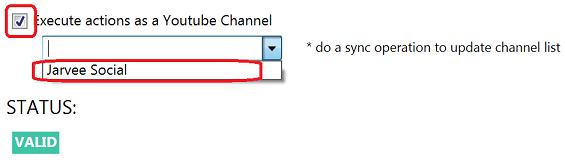
ここでチャネルを選択すると、すべてのツールで実行するすべてのアクションは、そのチャネルのみとして実行されます。 ツールごとにチャンネルを指定することはできませんが、Youtubeアカウントを追加した場合にのみ、1つのチャンネルに対してのみこれを行うことができます。 同じアカウントから複数のチャンネルを自動化する場合は、別のYouTubeアカウントを追加し、同じユーザー名とパスワードを使用し、有効になったら同じ場所から別のチャンネルを選択する必要があります。
それでは、Youtubeプラットフォームで利用できるツールを見てみましょう。
従う
ここでの考え方は、他のプラットフォームと同様に、他の人をフォローして、他の人があなたに気づき、あなたをフォローバックするようにすることです。 これを特定のチャネルからのものとして行うと、そのチャネルはより多くの露出とより多くのサブスクライバーを獲得します。
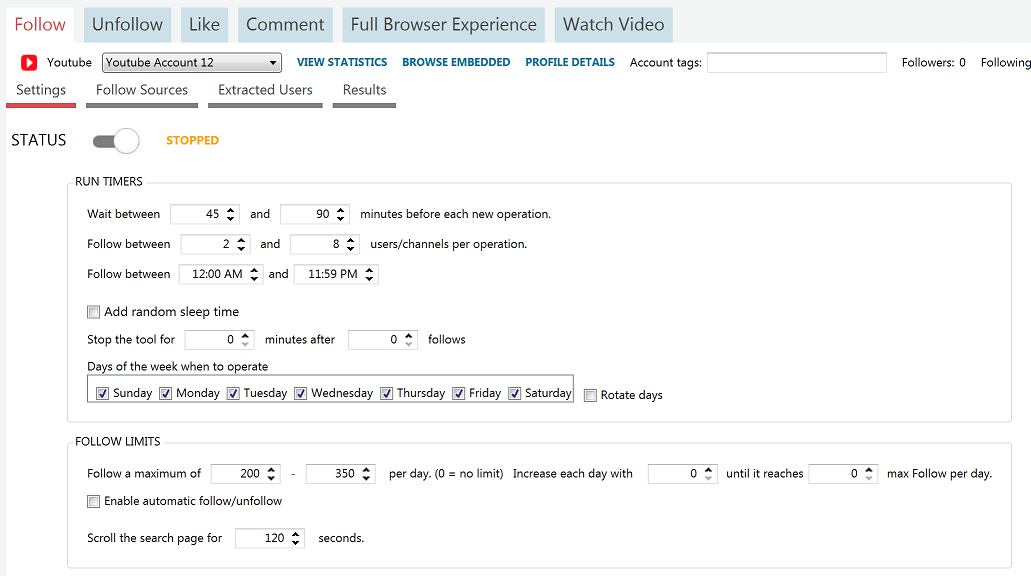
JARVEEで他のプラットフォームを使用したことがある場合は、このツールとその動作に既に精通しているはずです。 設定、ソースのフォロー、抽出されたユーザー、結果の4つのセクションに分かれていることに気付くでしょう。 [設定]タブで、ツールに作業の方法とタイミングを指示する一般設定を入力し、[ソース]タブから、ツールがフォローしているユーザーをどこに連れて行くかを指示します。 抽出されたユーザーでは、抽出されたユーザーのリストが表示され、フォローを受け取るのを待っています。最後に、結果にJARVEEが行ったすべてのフォローが表示されます。
各オプションの機能についてさらに詳しく知りたい場合は、JARVEEで利用可能なすべてのプラットフォームのフォローツールに関するナレッジベースの記事をご覧ください。
フォロー解除
このツールを使用すると、以前にフォローしたがフォローしなかったユーザーのフォローを解除できます。 これは、ソーシャルメディアアカウントを拡大する際の一般的な戦術です。
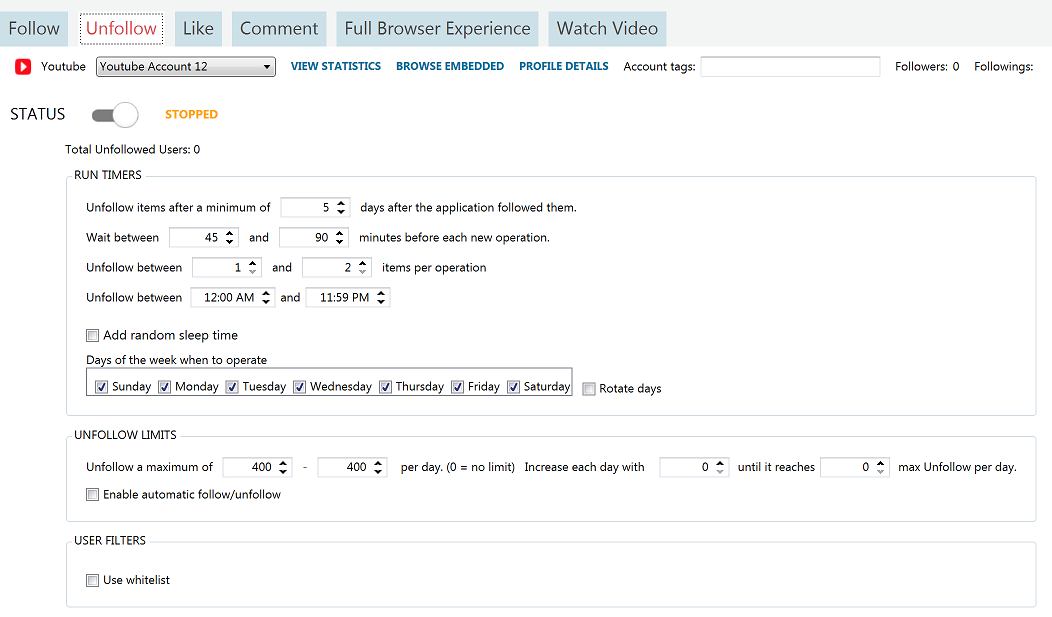
このツールには、使用に必要なすべての設定を備えたタブが1つだけあります。 より詳細な説明については、JARVEEがサポートするプラットフォームのフォロー解除ツールに関するナレッジベースの記事を確認してください。
お気に入り
これは、YouTubeチャンネルやその他のソーシャルメディアアカウントを成長させるときに主に使用されるもう1つの戦術です。 あなたは他の人の画像、投稿、ツイート、この場合はビデオが好きなので、あなたは他の人の注意をあなたのアカウントに引き付けます。 彼らが来て、彼らが見たものが好きなら、彼らは好きになるか、あるいはフォローバックさえします。 これがうまく機能するためには、ターゲットを絞ったニッチな優れたソースを使用する必要があります。

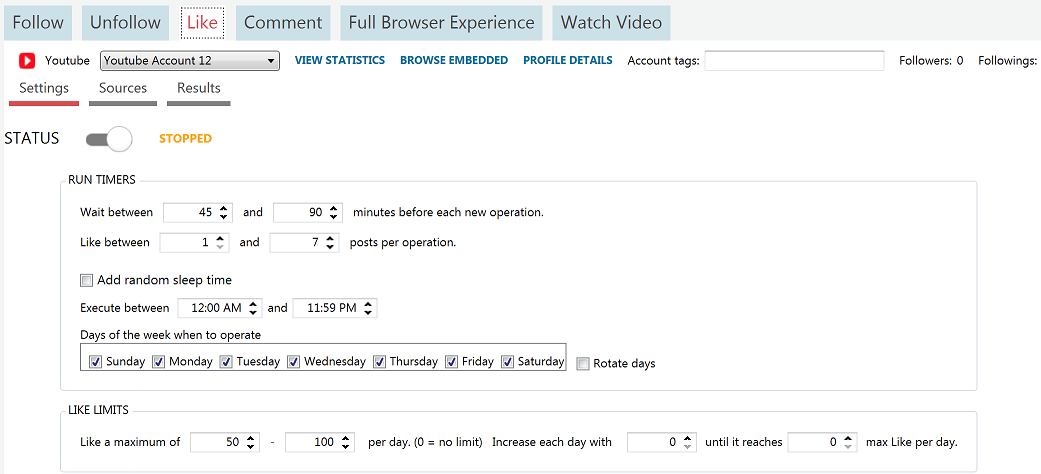
上のスクリーンショットでわかるように、このツールには3つのサブタブがあります:設定、ソース、結果。 設定では、このツールによって実行されるすべてのアクションを管理するメイン設定を選択します。ソースでは、同様のアクションに使用される実際のソースを選択する必要があり、結果では、実際のビデオを見ることができます。そのJARVEEはあなたのために好きでした。
Likeツールの詳細については、Likeツールに関するナレッジベースの記事を確認してください。これは、JARVEEがサポートするすべてのソーシャルメディアプラットフォームでほぼ同じです。
コメント
このツールを使用すると、他の動画にコメントを残すことができます。 これは、Youtubeで実行できる他のすべてのアクションと同様に、パスにサインを残し、人々があなたのチャンネル/アカウントをチェックアウトするために戻ってきます。 これを使用してスパムを送信したり、繰り返して悪いメッセージを投稿したりしないでください。問題が発生する可能性があります。 コメントをほとんど必要としないか、独自の高品質のコメントを生成するスピン構文コメントを使用する必要があります。
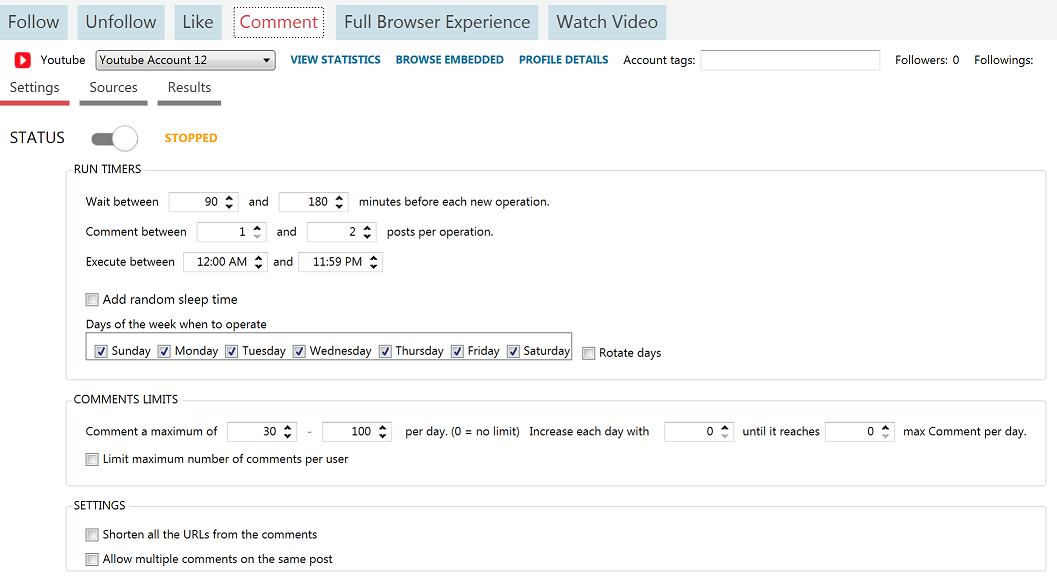
他のほとんどすべてのツールと同様に、これにも設定、ソース、結果があります。 それらは他のものと同じことをするので、あなたは今ではそれらに精通しているはずです。 各設定の詳細については、コメントツールのナレッジベースの記事を参照してください。
ここで特別な注意を払いたいのですが、このツールを悪用しないでください。数時間のうちに何百ものコメントを作成するように設定するのは簡単です。すべてスパムで見栄えが悪いです。 それはあなたを困らせるでしょう。 代わりに、高品質でユニークなコメントを投稿してください。そうすれば、チャンネルの成長が大幅に速くなります。
完全なブラウザエクスペリエンス
これは特別な種類のツールであり、他のすべてのツールとは異なり、アカウントに注意を引くのに役立ちませんが、アカウントをより人間らしく見せることができます。 それがすることはあなたが指定してグーグルピクセル追跡広告を得ることができるランダムなウェブサイトを訪問することです。 このように、JARVEEがアカウントのアクションを自動化するために使用するブラウザーは、通常のユーザーがブラウザーを使用して他のサイトにアクセスするときに、より自然に見えます。 それらのサイトは、見ることができる痕跡を残します。 このツールはこれを正確にシミュレートします。
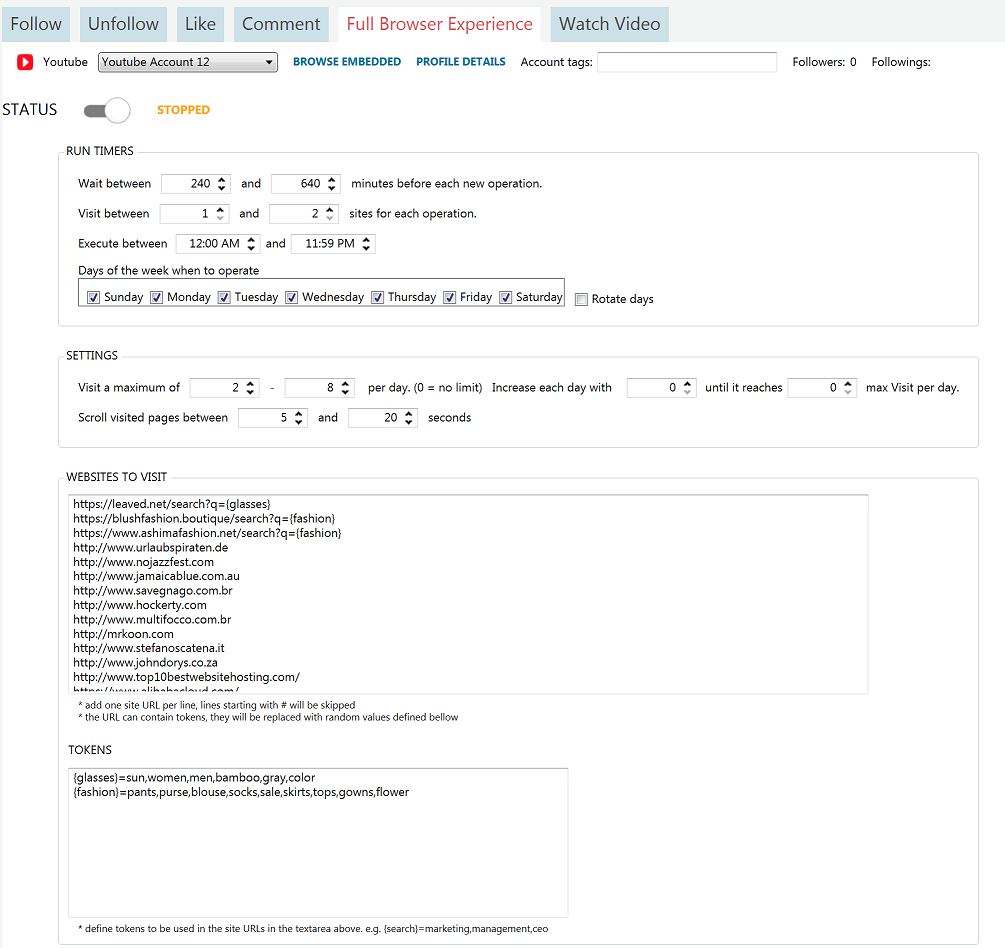
現時点では、このツールの動作に関する完全なナレッジベースの記事はありませんが、それを書き留め、準備ができたら記事を更新します。 それまでの間、ご覧のとおり、使用するのはそれほど難しいことではありません。 実行タイマー、設定、アクセスするWebサイトを指定し、ツールを起動して、ツールに任せます。
ビデオを見る
このツールはあなたのためにビデオを見るでしょう。 これを使用して、自分の動画または他の人の動画の視聴回数を増やして、アカウントがより人間味のあるものに見えるようにすることができます。 結局のところ、普通の人は自分のアカウントに対してアクションを実行するだけで、YouTubeで他のビデオを見ることはありません。
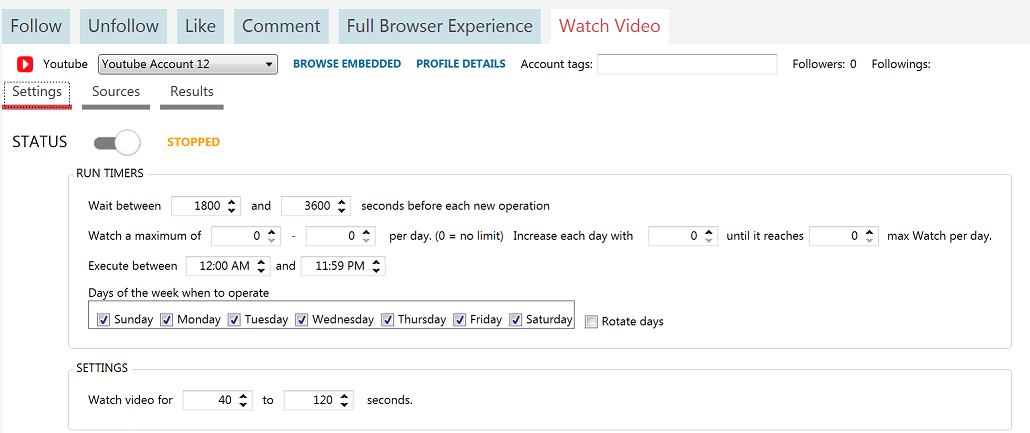
上のスクリーンショットでわかるように、このツールは3つのサブタブ(設定、ソース、結果)に分割されています。 これらは他のすべてのツールと同じように機能します。[設定]タブで、このツールを実行する頻度とビデオの視聴時間を設定します。 [ソース]タブで実際に表示するビデオを指定し、[結果]タブでJARVEEが視聴したビデオの結果を表示します。
これはYoutubeだけで利用できる新しい種類のツールであるため、ナレッジベースの記事もありませんが、すべての設定は非常に簡単なので、問題はありません。
ただし、Youtubeツールについて質問がある場合は、以下にコメントしてください。すべてについてさらに詳しく話し合うことができます。
今のところこれで終わりです。Youtubeアカウント/チャンネルの成長を開始するために必要なものはほぼすべて揃っています。 気楽にやって、最初からやりすぎないでください。そうすれば、すぐに自動操縦でうまく成長するチャンネルができます!
